Deine TV Fernbedienung reagiert nicht? Hier findest du Lösungen
Die Samsung Fernbedienung - auch Smart Remote oder Smart Control genannt - ist die Kommandozentrale deines Smart TV. Mit ihr hast du stets die volle Kontrolle über die Funktionen deines Fernsehers.
Reagiert deine Samsung Fernbedienung einmal nicht wie gewünscht beziehungsweise funktioniert sie nicht, ist das meistens kein größeres Problem. Versuche doch einmal unsere Erste Hilfe Maßnahmen, bevor du dich an den Samsung Service wendest.
Ursachen für eine Fehlfunktion können zum Beispiel folgende Punkte sein:
- Leere Batterien bzw. leere Akkus
- Smart Remote und Smart TV haben die Bluetooth-Verbindung zueinander verloren
- Physische Schäden durch einen Sturz oder Flüssigkeit
- Bei älteren Modellen: Probleme mit dem Infrarotsensor der Fernbedienung oder des Fernsehers
Erste Hilfe Trick - Zurücksetzen der Samsung-Fernbedienung
Ein Trick, der in den meisten Fällen tatsächlich schon hilft, wird oft unterschätzt: der Reset der Samsung Fernbedienung.
Nimm die Batterien für mindestens zwanzig Sekunden aus der Fernbedienung. Drücke die Ein/Aus-Taste auf der Fernbedienung und setze anschließend die Batterien wieder ein. Auf diese Weise nimmst du bei der Samsung Fernbedienung einen soften Reset vor.
Versuche jetzt, den Fernseher durch Drücken der Ein/Aus-Taste einzuschalten.
Häufig kannst du Probleme mit ein bisschen Hilfe von uns selbst beheben. Prüfe anhand der Schritt-für-Schritt-Anleitung zum Thema Fernbedienung funktioniert nicht die vorliegende Störung und folge den empfohlenen Maßnahmen.
Wie tausche ich die Batterien der Fernbedienung aus?
Leere oder falsch eingelegte Batterien sind der häufigste Grund dafür, dass eine Fernbedienung nicht mehr oder nur noch zeitweise funktioniert. Wir empfehlen daher im ersten Schritt zu prüfen, ob die Batterien richtig eingesetzt sind. Achte dabei auf die Plus- und Minus-Zeichen in der Fernbedienung und auf den Batterien.
Funktioniert die Fernbedienung weiterhin nicht, entnimm die alten Batterien aus der Fernbedienung und setze neue ein.
Es gibt, je nach TV-Modell, drei Arten von Fernbedienungen. Das Auswechseln der Batterien ist entsprechend dem Typ der Fernbedienung ein wenig anders. Orientiere dich an den untenstehenden Anweisungen, um die alten Batterien zu entnehmen und neue einzusetzen.
Samsung Smart Remote Fernbedienung
Fernbedienung Typ 1
1. Greife die Fernbedienung mit beiden Händen, wie in der Abbildung unten gezeigt. Drücke die hintere Abdeckung an der Unterseite der Fernbedienung mit dem Daumen in Richtung des Pfeils auf. Hebe die Abdeckung nach oben ab.
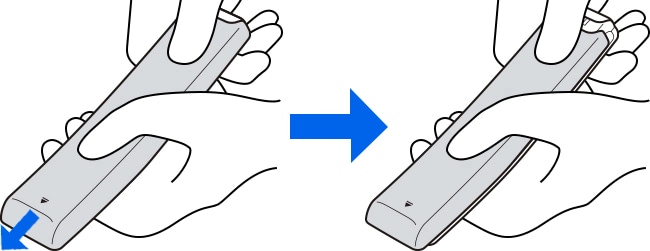
2. Lege Batterien des Typs 1,5 V AA ein und achte darauf, dass die Polarität der Batterien richtig ausgerichtet ist.
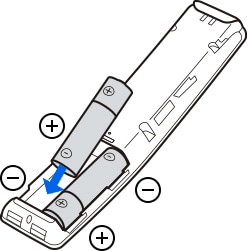
3. Schließe die hintere Abdeckung wieder.
Fernbedienung Typ 2
1. Drücke die Pfeiltaste auf der oberen Rückseite der Samsung Smart Remote. Das Gehäuse wird leicht aus der Gehäuseabdeckung herausspringen.
2. Drehe die Fernbedienung um und schiebe das Gehäuse der Fernbedienung nach oben, bis das Batteriefach zum Vorschein kommt.
3. Befinden sich Batterien in der Fernbedienung, drücke die rechte und linke Pfeiltaste auf beiden Seiten des Batteriefachs, um die vorhandenen Batterien zu entfernen.
4. Lege zwei neue Batterien des Typs 1,5 V AAA in das Batteriefach ein und achte darauf, dass die Polarität der Batterien richtig ausgerichtet ist. Bist du fertig, schiebe das Gehäuse der Fernbedienung zurück, bis es fast in seiner ursprünglichen Position ist.
5. Drehe die Fernbedienung um, drücke und halte die Taste auf der oberen Rückseite und schiebe dann das Gehäuse der Fernbedienung nach unten in die richtige Position.

Samsung Standardfernbedienung
1. Ziehe vorsichtig an der Kerbe der Batterieabdeckung und entferne die Abdeckung vollständig, sobald sie sich gelöst hat.
2. Lege zwei Batterien des Typs AAA ein und achte darauf, dass die Polarität der Batterien richtig ausgerichtet ist.
3. Lege die Batterieabdeckung auf die Fernbedienung und setze die Abdeckung in die Fernbedienung ein.
4. Schiebe die Batterieabdeckung in der oben gezeigten Reihenfolge, sodass die Abdeckung vollständig an der Fernbedienung befestigt ist.

Wie kopple ich die Samsung Fernbedienung und den Smart TV neu?
"Pairing“ nennt man das Koppeln zweier Geräte über Bluetooth, hier Smart TV und kompatible Fernbedienungen. Intelligente Fernbedienung merkt sich das über Bluetooth gekoppelte Gerät.
Schlägt die Verbindung fehl oder ist unterbrochen, ist das erneute Koppeln der Geräte der erste Schritt, die Verbindung wiederherzustellen.
Die Pairing-Methode unterscheidet sich geringfügig, je nachdem, welche Fernbedienung du verwendest. Informationen hierzu findest du in der Bedienungsanleitung deines Smart TV.
In der Regel genügt es jedoch, mindestens fünf Sekunden lang gleichzeitig die Zurück- und die Wiedergabe-Taste der Fernbedienung bei eingeschaltetem Fernseher zu drücken.
Vergewissere dich, dass sich die Smart Remote beim Kopplungsvorgang circa 30 cm vom Smart TV entfernt befindet. Halte die entsprechenden Tasten gedrückt und lass sie los, sobald eine Meldung über die erfolgreiche Kopplung auf dem Fernseher angezeigt wird.

Wie nehme ich einen Reset der Samsung Fernbedienung mithilfe einer Tastenkombination vor?
Deine Samsung Fernbedienung funktioniert nicht? Das rote Licht blinkt permanent und keine der Tasten reagiert? Die Batterien sind in Ordnung, das hast du bereits geprüft.
Hier hilft in vielen Fällen ein Reset der Samsung Fernbedienung über eine Tastenkombination.
Meist genügt es, die Zurück-Taste und die Multi-View-Taste auf der Fernbedienung mindestens fünf Sekunden lang gleichzeitig zu drücken. Bei älteren Modellen muss die Farb-Taste gedrückt werden.
Vergewissere dich, dass sich die Smart Remote beim Vorgang circa 30 cm vom Smart TV entfernt befindet.

Wie überprüfe ich bei älteren TV-Modelle den Infrarotsensor der Fernbedienung?
Stelle zunächst sicher, dass der Infrarot-Empfänger am Fernseher nicht durch einen Gegenstand verdeckt ist.
Überprüfe dann, ob der Infrarot-Sender der Fernbedienung funktioniert. Du kannst dazu eine Digitalkamera oder die Kamera deines Smartphones verwenden. Schalte die Kamera ein und richte die Fernbedienung auf das Objektiv der Kamera.
Drücke eine Taste auf der Fernbedienung und überprüfe gleichzeitig das Bild auf dem Kamerabildschirm.
Du solltest das „Infrarotauge“ aufleuchten oder blinken sehen können, sobald die Fernbedienung ein entsprechendes Signal sendet.
Hinweis:
- Einige Smartphones haben einen Infrarotfilter auf den Hauptkameras. Somit würde das Blinken des Sensors im Kameratest eventuell nicht erkennbar sein.
- Nutze daher zum Prüfen des Infrarot-Senders möglichst immer die Selfie-Kamera deines Handys.
Wie bediene ich meinen Fernseher direkt am Gerät?
Hast du die Fernbedienung nicht zur Hand oder sind zum Beispiel die Batterien leer, kannst du deinen Fernseher direkt am Gerät bedienen.
Alle Samsung Fernseher verfügen über eine TV-Steuertaste. Im Benutzerhandbuch wird diese als TV-Controller, Control Stick oder Jog-Controller bezeichnet. Mit der TV-Steuertaste kannst du den Fernseher einschalten, die Lautstärke anpassen oder den Quelleneingang ändern.
Die meisten neueren Modelle ermöglichen dir zudem den Zugriff auf den Smart Hub, das Menü und die Einstellungen.
Die Position der TV-Steuertaste variiert je nach TV-Modell.
Nachfolgend zeigen wir dir die häufigsten Varianten.
TV-Unterseite (häufigste Variante bei aktuellen Modellen)
Die TV-Steuertaste auf der Unterseite des Fernsehers kann aus einem Fünf-Tasten-Element oder aus einem Einknopf-Controller bestehen.
Durch Drücken des mittleren Knopfes kannst du den Fernseher einschalten, mit den außenliegenden Tasten kannst du innerhalb der auf dem Bildschirm eingeblendeten Menüs navigieren.
Bei Modellen mit Einknopf-Controller erfolgt die Steuerung entsprechend durch Drücken und/oder Verschieben des Knopfs.
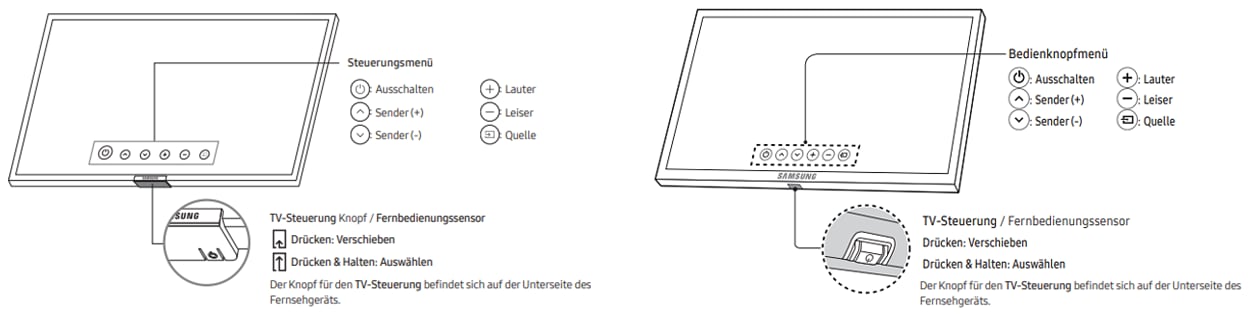
TV-Rückseite (unter anderem The Serif TV)
Die TV-Steuertaste befindet sich auf der Rückseite des Fernsehers in der rechten unteren Ecke.
Mit den Steuerungstasten wechselst du nach oben und unten sowie von einer Seite zur anderen - die Menüoptionen erscheinen auf dem Bildschirm, wenn du die mittlere Taste drückst.
Drücke die mittlere Taste länger, um den Fernseher ein- oder auszuschalten. Drücke die mittlere Taste einmal, um eine Auswahl zu treffen oder ein markiertes Element auszuwählen.
Drücke nach links, rechts, oben oder unten, um den Fokus zu steuern.
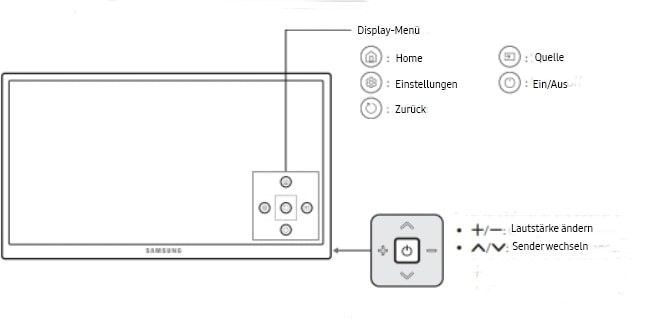
Noch mehr Tipps und Tricks rund um deinen Smart TV
Dein Fernseher empfängt keine Sender, lässt sich nicht einschalten oder baut keine Verbindung zu einem WLAN auf? Unsere FAQ Smart TV Fehlerbehebung hilft dir weiter.

Samsung Ersatzteilservice & Garantiebedingungen
Du hast auch die Möglichkeit, eine Fernbedienung für deinen Fernseher als (kostenpflichtiges) Ersatzteil anzufordern.
Alle Informationen hierzu findest du auf unserer Willkommen zum SAMSUNG Ersatzteilservice Seite.
Hast du Fragen zur Garantie deines Samsung Fernsehers oder eines anderen Samsung Produkts, findest du alles Wichtige hierzu auf unserer Übersicht zur Garantie Seite.











